آموزش اسکرین شات گرفتن از تمام صفحه Microsoft Edge

بعضی وقتها ممکن است نیاز داشته باشید یک اسکرین شات تمام صفحه را از روی مرورگر خود بگیرید.در این مقاله نحوه ی گرفتن اسکرین شات های تمام صفحه روی Microsoft Edge را به شما آموزش میدهیم با دلیران همراه باشید.
برای انجام این کار روی مرورگر Edge شما میتوانید از یک ویژگی داخلی استفاده کنید.
برای شروع نسخهی جدید Microsoft Edge را روی سیستم باز کنید.
حالا به صفحهی مورد نظر خود روی اینترنت بروید.
پیش از هر کار دیگری، تا آخر صفحه به پایین اسکرول کنید تا از بارگذاری تمام عکسها مطمئن شوید.
اکنون آیکون دوربین را از نوار ابزار Edge در گوشهی بالا و راست انتخاب کنید.

گزینهی Full Page را انتخاب کنید.
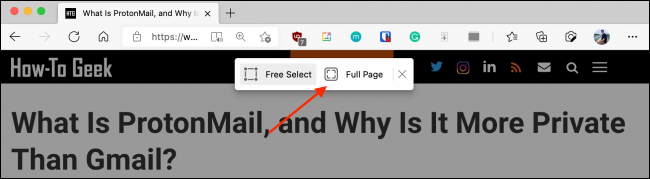
اسکرین شات از صفحه microsoft edge
شما اکنون منوی Web Capture را مشاهده میکنید.
اگر قصد دارید چیزی را روی صفحه علامت بزنید از گزینهی Draw استفاده کنید.
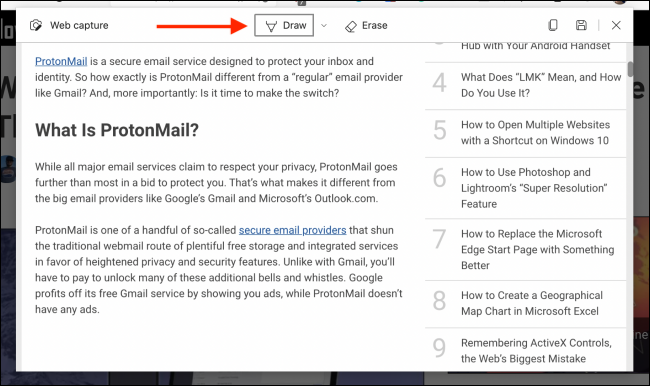
از منوی کنار گزینهی Draw شما میتوانید رنگ مورد نظر و ضخامت قلم را انتخاب کنید.
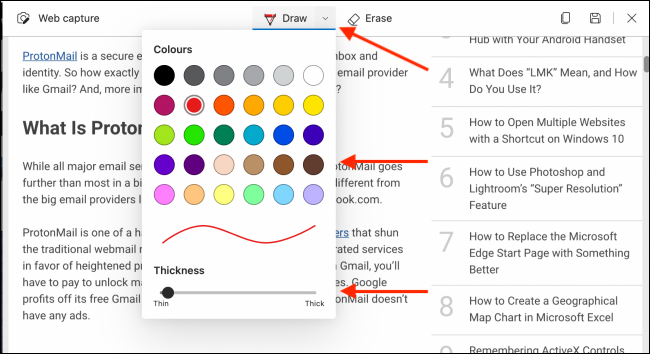
حالا علامت گذاری خود را شروع کنید.
برای حذف یک علامت از گزینهی Erase استفاده کنید.
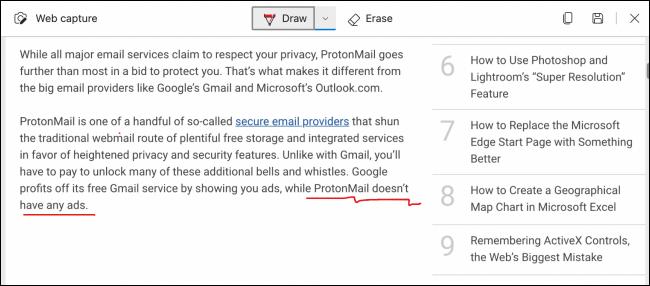
وقتی کارتان تمام شد، گزینهی فلاپی دیسک را برای ذخیره کردن فشار دهید.

اکنون تصویر اسکرین شات تمام صفحهی شما دانلود میشود.

اگر فایل را باز کنید، میتوانید ببینید که کل صفحهی وب با کیفیت بالا و به همراه تمام علامت گذاریهای شما ذخیره شده است.

اسکرین شات از صفحه microsoft edge
مارا در شبکه های اجتماعی دنبال کنید⇓


